iPhoneのホーム画面を自由にアレンジ! Widgetならカワイイ画面もビジネスに使いやすい画面にもできる!!
かつてiPhoneのホーム画面は、単なるアプリの羅列だった。そこに変化をもたらしたのが、Widget(ウィジェット)だ。Widgetをうまく活用すれば、アプリを開くことなく情報をチェックできたり、アプリの特定の機能を直接呼び出したりできる。さらに最近は、ホーム画面を装飾して楽しむWidgetも多く登場している。Widgetの使いこなし次第で、iPhoneの可能性は大きく広がるのだ。そこで、筆者がWidgetを駆使して、どのようにライフスタイルをより豊かに、より便利にしているのかを紹介する。

Widgetの便利さを紹介
iPhoneにおけるWidgetの歴史は意外に古くて、2014年に発表されたiOS8に搭載されたのが最初だ。その当時のWidgetは、Widget専用画面(ホーム画面をさらに右にスワイプして表示させる画面)だけに置けるものだった。
基本的にiPhoneのアプリの機能の一部を切り出して表示させるものだったので、わざわざホーム画面を表示させて、さらに画面をスワイプしてまで見にいく、というのが手間だったため、あまり便利さを感じるものではなかった。
それが、20年にリリースされたiOS 14から状況が大きく変わった。ホーム画面のどこにでも自由にWidgetを配置できるようになったのだ。さらに、23年にリリースされたiOS 17ではアプリ本体を開かずにWidgetだけで操作ができるインタラクティブ機能も追加された。
この機能強化によって、Widgetはまるで単体アプリのようになった。Widgetをどう使うかで、iPhoneの使い勝手は大きく変化する時代になったのだ。

Widgetアプリ
まず最初におすすめするのは、情報系アプリのWidgetだ。
筆者が普段使っているのは「そら案内」という天気予報アプリのWidget。今の天気状況、今日の予報、今日の時間ごとの降水確率、週間天気予報など、見たい情報別のWidgetをそろえているので、使い勝手が良い。それに表示がグラフィカルで一目で分かりやすいのも、愛用している理由の一つだ。筆者は、中サイズの「週間天気予報」WidgetをWidget専用画面に配置して使っている。
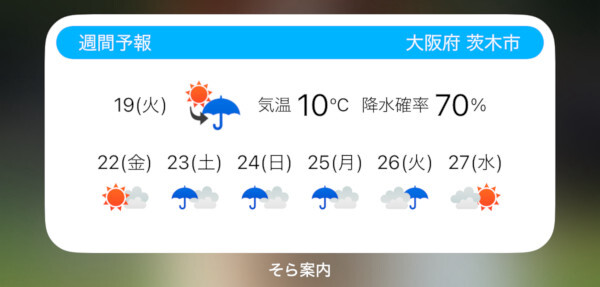
そら案内
ホーム画面ではなく、Widget専用画面に置いているのは1日の内チェックしたい時間が極めて限られているからだ。天気が気になる時に、画面下からスワイプ、画面を右にスワイプと2アクション(アプリを立ち上げている時は3アクション)で確認できるので、Widget専用画面に置いていてもそれほど不便ではない。
天気予報がとても気になるライフスタイルの人は、他のWidgetを併用するのもありだ。例えば、アップル標準の「天気」アプリの中サイズWidgetの今日の時間ごとの天気予報アプリをそら案内のWidgetと並べて使えば、今日のこれからの天気や日の入りの時間もチェックできる。
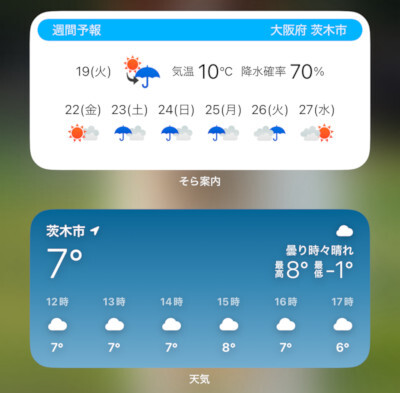
そら案内と標準アプリを併用する
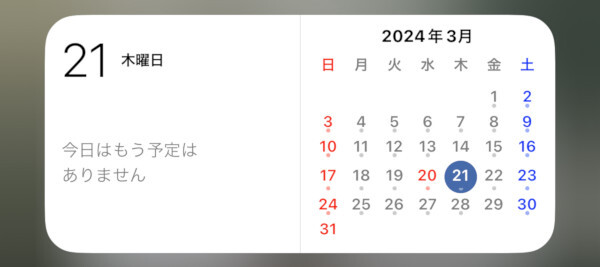
Calender for iPhoneの表示例
コンパクトに今日の予定を確認でき、一カ月カレンダーで日にちと曜日を同時にチェックできる。今月のカレンダーをすぐに見られるのは意外に便利なのだ。
Widgetは、何らかのアプリの付随機能というのが一般的だ。天気予報アプリであれば、天気予報の一部を表示する。カレンダーアプリであれば、予定の一部を表示する。ニュースアプリであればトピックスニュースを表示する、といった具合だ。
しかし、Widgetそのものをインタラクティブに操作できるようになってからは、「Widgetを楽しむWidget」というスタイルのアプリも登場している。天気予報やカレンダーといった特定の機能をもったアプリではなく、いろんな機能のWidget収録していて、その中からデザインや動きが気に入ったものを選択して使うというものだ。
遠い昔、ガラケー時代に画面を着せ替えるというユーティリティがあったのだが、そんな感じで自分好みのホーム画面を演出することができるWidgetなのだ。機能的に活用するというよりも、趣味性を楽しむWidgetといえる。
その中で筆者が気に入って使っているのは、「iScreen」というアプリだ。

iScreen(アプリ内課金あり)
800円/年で広告非表示、使えるWidget無制限など
使い方は次の通り。
小サイズ・中サイズ・大サイズ、使いたいサイズのWidgetをまずホーム画面に配置する。
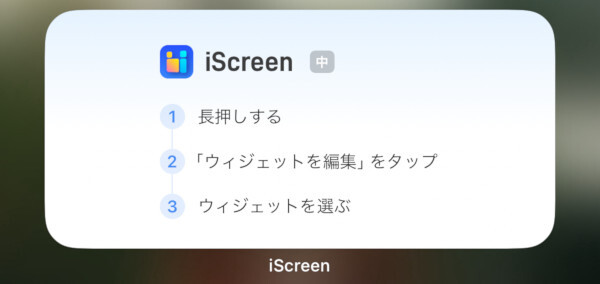
iScreenのWidget中
次にiScreenのアプリを立ち上げて、使いたい機能やデザインのWidgetを選んでインストールする。
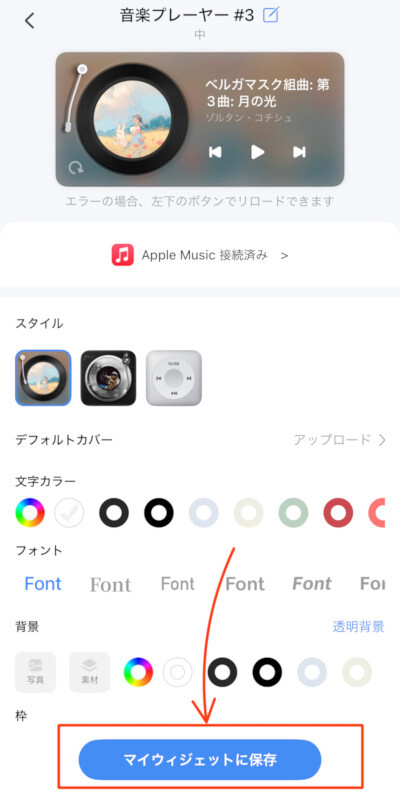
iScreenのインストール
再びホーム画面に戻り、iScreenのWidgetを長押しして「Widgetを編集」するモードに入り、先ほどアプリ内でインストールしたWidgetを選ぶ。
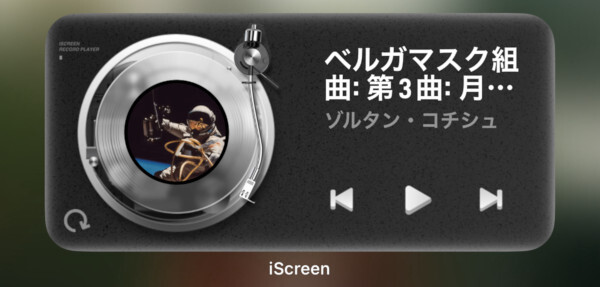
インストールしたアプリを登録する
こうすることで、ホーム画面上のWidgetに、その機能やデザインのWidgetが表示される、という仕組みだ。
このiScreen、何が気に入っているかというと、収録されているWidgetのデザインがステキなのだ。非常にたくさんのWidgetが収録されているのだが、男性ウケするもの、女性ウケするもの、どちらもバランス良くそろっている。筆者は男なので、クールなデザインやハードなデザインが好みだ。
例えば、この小サイズの音楽再生Widget。
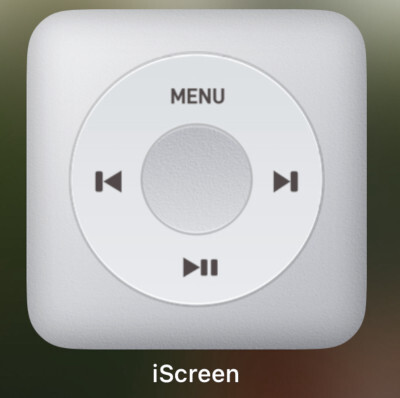
音楽プレーヤー
懐かしのiPod nanoや初代iPadのコントロールホイールのようなデザインで、機能うんぬんよりもホーム画面にこのコントロールパネルが置いてあるだけでグッとくる。となりには、小サイズの時計Widgetを置いているが、デザイン的に統一性が撮れたWidgetがあったので、このレイアウト、とても気に入っている。
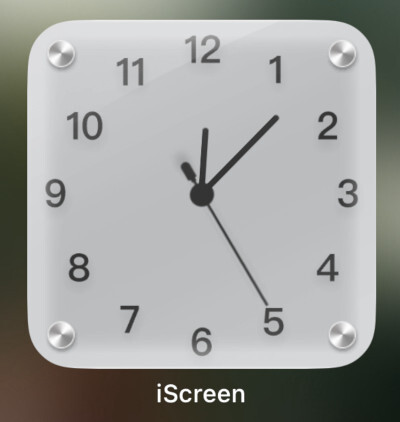
時計
このほか、今気に入って配置しているのが「マトリックス」をほうふつとさせるデザインのWidgetだ。
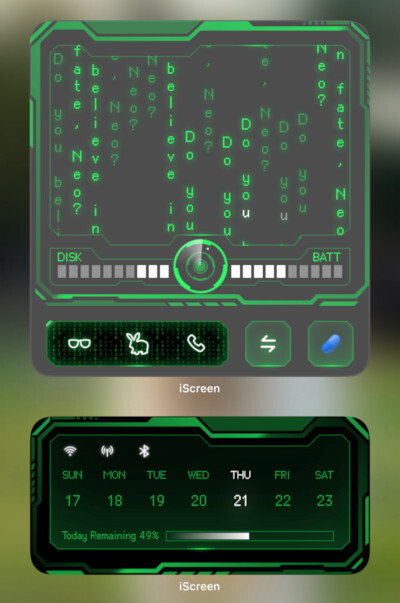
マトリックス
機能的には、大サイズが時計とマトリックス的な名言(英語だけれど)を表示させるもので、小サイズは今週の日にちを表示させるだけのものなのだが、これは機能などどうでもよくて、ただ眺めているだけでマトリックスファンとしてはワクワクするのだ。
このiScreenのようなWidget専門アプリは、iPhoneのホーム画面を誰でも簡単で安全にカスタマイズできるので、自分専用の画面をいろいろとデザインすることで、日常生活に欠かせないツールとなっているiPhoneに、さらに愛着をもたせてくれる、とてもステキなツールだと思う。
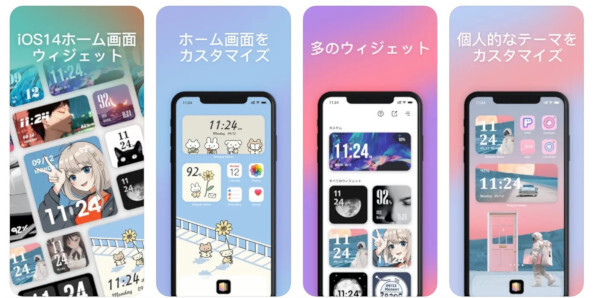
ウィジェットメーカー(アプリ内課金あり)
180円/月で広告非表示、全てのテーマが使用可能など
写真付き時計Widgetを作るWidgetアプリだ。用意されているイラストのほか、フォトアルバムの写真も取り込める。書体の種類や色を変えることもできるが、基本的にそれしかできない。用意されているイラストや写真、フォントなどが気に入った人にはおすすめだ。
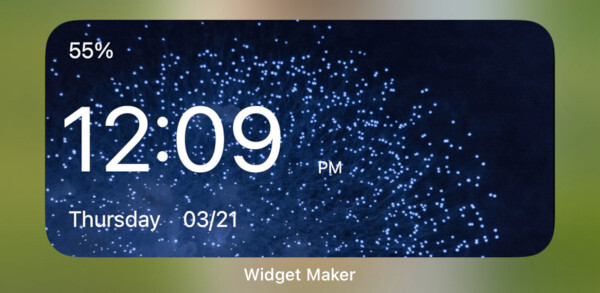
写真付き時計Widgetを作る

MagicWidgets(アプリ内課金あり)
700円/週で全てのWidgetを使用可能など
時計系はもちろんのこと、カレンダーや記念日カウントダウン、どれだけ過ぎたかを示すカウントアップのような実用系、今日飲んだ水分を記録するような健康系など、バラエティに富んだWidgetアプリが用意されている。このWidgetアプリユーザー同士でIDを登録し合うと、その人とどれぐらい距離が離れているかを表示するWidgetはラブラブなカップルにウケるかも。
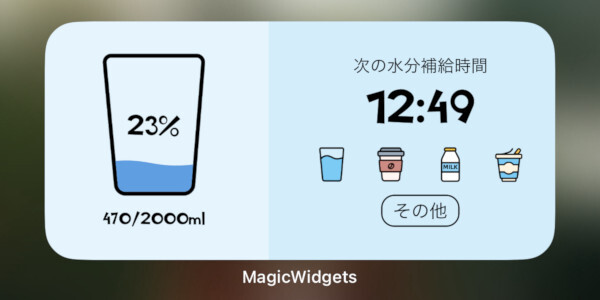
飲んだ水分が記録できる

Widgetable(アプリ内課金有り)
2700円/年で広告非表示、被写界深度エフェクト壁紙使用可能など
晴れ渡った空の背景が気持ち良い週間天気予報や、今日歩いた歩数を表示するWidgetなども魅力的だが、このWidgetの一番の特徴は「育てゲー」系のWidgetアプリがあることだ。
植物やペットなどが用意されていて、時間とともにそれらが育つ。水やりやら餌やりやらのお世話をすることで、健康的に育っていくのは、かつてたまごっちを育てた人には懐かしいだろう。
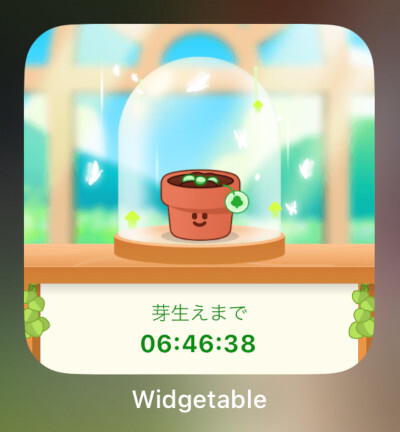
植物が時間とともに育つ

Widgets SD(アプリ内課金あり)
700円/買い切りで全てのWidgetが使用可能など
ミニマムデザインの時計やカレンダーが美しいWidgetアプリ。アナログ時計の着せ替えデザインがどれもすっきりとした文字盤で好感が持てる。アナログ時計好きにおすすめしたいWidgetアプリだ。
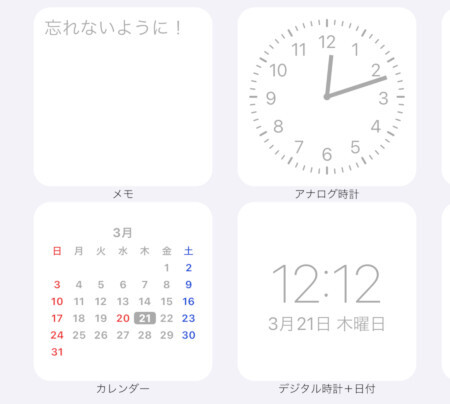
アナログ時計好きにおすすめ
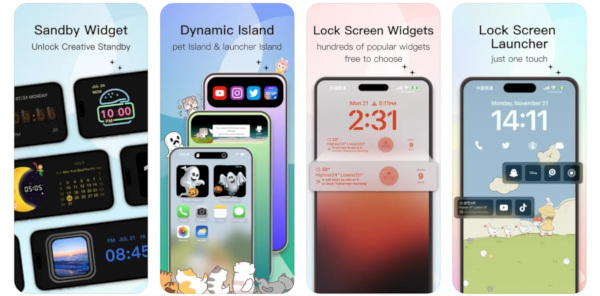
Widgetal(アプリ内課金あり)
580円/年で広告非表示、全てのWidgetが使用可能など
これも多種多様なデザイン、機能のWidgetをそろえているが、写真系のWidgetが面白い。選択した写真(10枚まで選べる)をランダムに表示してくれるものが多く用意されている。スライドショーのように切り替わるものから、アニメーションで滑らかに動くものまで、思い出の写真をホーム画面で楽しめる。
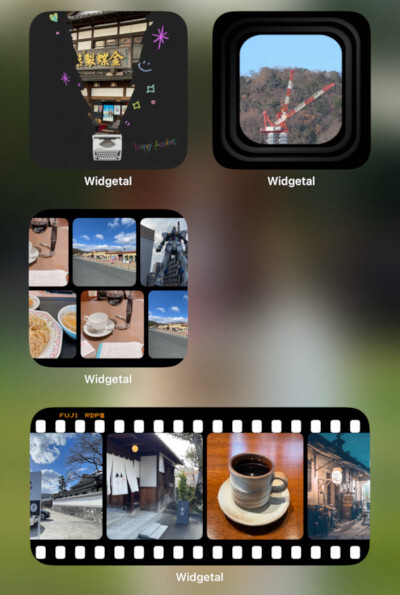
思い出の写真をホーム画面で楽しめる

WidgetClub(アプリ内課金あり)
2700円/年で全ての機能が使用可能
動きのある系が面白いWidgetアプリ。時計、カレンダー、記念日、天気予報など、基本どころのWidgetはしっかりと押さえてあるが、WidgetClubならではのWidgetアプリとして「動く」系のものが面白い。音楽プレーヤーWidgetは、Apple Musicで再生中の音楽のアルバム画像が付いたレコード盤が回転。懐かしいアナログレコードの雰囲気が味わえる。

アナログレコードの雰囲気が味わえる
また、YouTubeのお気に入りのチャンネルの最新動画を表示してくれるWidgetも面白い。タップすれば、Youtubeアプリでそのチャンネルがすぐ見られる。
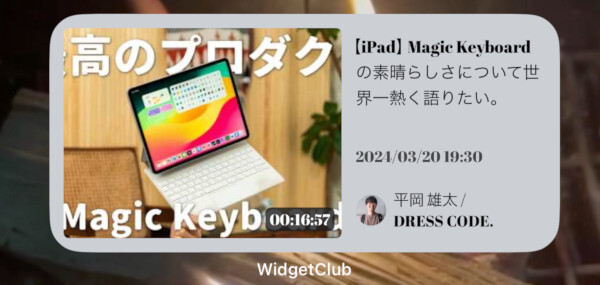
Youtubeアプリでチャンネルがすぐ見られる
ほかにも、占いがしっかりと日本語で表示してくれるWidgetがあるので、占い好きにもおすすめだ。
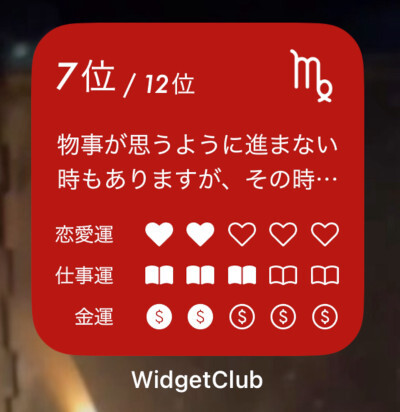
占い
Widgetで広がる世界は無限大だから、下記のことに留意しながら効率的に使っていこう。
(1)必要な情報だけを表示:情報過多にならないよう、本当に必要なWidgetのみを選ぶ。
(2)頻繁にアクセスする情報を優先する:使用頻度の高いアプリのWidgetを優先的に配置する。
(3)ホーム画面を定期的に見直す:季節やライフスタイルの変化に合わせて、Widgetを入れ替える。
iPhoneのWidgetは、単に情報を表示するだけでなく生活を便利で楽しいものに変えてくれる。ぜひ、この機能を最大限に活用して、日々の生活を充実させてほしい。(3Dデザイナーズスクール https://3dschool.jp/ 学長・西脇 功)
■Profile
西脇 功
3Dデザイナーズスクール(https://3dschool.jp/)学長。製薬会社勤務を経て、1987年にApple社のMacintoshに出会いコンピュータ業界へと転進。IT系企業数社でコンテンツマーケティング、広報・宣伝のプロとして活動。製品導入事例の執筆、オウンドメディアのWebサイト立ち上げからコンテンツ作成までを一人で担当。2020年独立し、合同会社天使の時間を設立。3DCGソフト活用のためのオンラインスクール運営や、Webメディアへの記事執筆を行っている。

そもそも「Widget」って何?
Widgetは「ウィジェット」と読む。「小型の装置や仕掛け、部品」などといった意味の英語だそうだ。それが転じて、機能を特化した小さなアプリを指すようになった。iPhoneにおけるWidgetの歴史は意外に古くて、2014年に発表されたiOS8に搭載されたのが最初だ。その当時のWidgetは、Widget専用画面(ホーム画面をさらに右にスワイプして表示させる画面)だけに置けるものだった。
基本的にiPhoneのアプリの機能の一部を切り出して表示させるものだったので、わざわざホーム画面を表示させて、さらに画面をスワイプしてまで見にいく、というのが手間だったため、あまり便利さを感じるものではなかった。
それが、20年にリリースされたiOS 14から状況が大きく変わった。ホーム画面のどこにでも自由にWidgetを配置できるようになったのだ。さらに、23年にリリースされたiOS 17ではアプリ本体を開かずにWidgetだけで操作ができるインタラクティブ機能も追加された。
この機能強化によって、Widgetはまるで単体アプリのようになった。Widgetをどう使うかで、iPhoneの使い勝手は大きく変化する時代になったのだ。

生活を便利にするWidgetの活用法
アプリの付加機能として登場したこと、最初は使い道が限定的だったことなどから、「Widgetは使ってません」というiPhoneユーザーは少なくない。しかし、単体アプリ並に使えるWidgetも登場してきた今、改めてWidgetの活用を再検討する時期がきたのではないだろうか。ということで、筆者のWidget活用法をご紹介する。まず最初におすすめするのは、情報系アプリのWidgetだ。
そら案内
平日に通勤・通学、週末に外出の際などで気になるのは、やはり天気だろう。天気予報アプリのWidgetは、今日の天気や週間天気予報などをすぐに確認できるので便利だ。筆者が普段使っているのは「そら案内」という天気予報アプリのWidget。今の天気状況、今日の予報、今日の時間ごとの降水確率、週間天気予報など、見たい情報別のWidgetをそろえているので、使い勝手が良い。それに表示がグラフィカルで一目で分かりやすいのも、愛用している理由の一つだ。筆者は、中サイズの「週間天気予報」WidgetをWidget専用画面に配置して使っている。
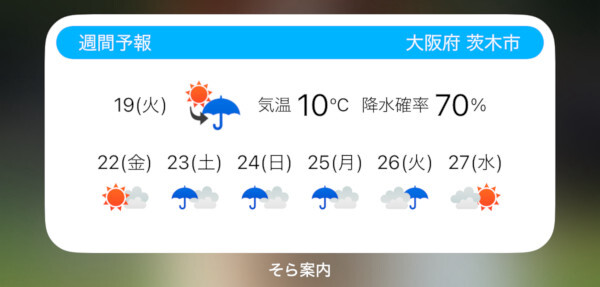
ホーム画面ではなく、Widget専用画面に置いているのは1日の内チェックしたい時間が極めて限られているからだ。天気が気になる時に、画面下からスワイプ、画面を右にスワイプと2アクション(アプリを立ち上げている時は3アクション)で確認できるので、Widget専用画面に置いていてもそれほど不便ではない。
天気予報がとても気になるライフスタイルの人は、他のWidgetを併用するのもありだ。例えば、アップル標準の「天気」アプリの中サイズWidgetの今日の時間ごとの天気予報アプリをそら案内のWidgetと並べて使えば、今日のこれからの天気や日の入りの時間もチェックできる。
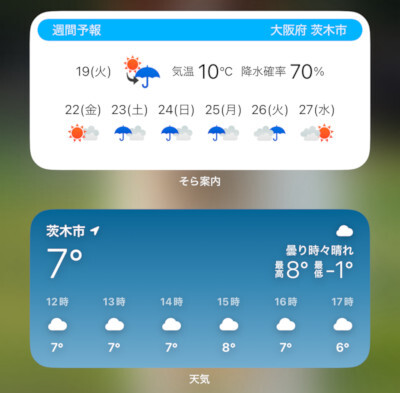
Calenders for iPhone
常時表示しておきたい情報としては、今日の予定も有用だ。アップル標準の「カレンダー」アプリのWidgetもシンプルで使いやすいが、筆者が使っているのは「Calenders for iPhone」というアプリのWidgetだ。この「Calenders for iPhone」もWidgetの種類の豊富さがセールスポイントになっている。おすすめのWidgetは、中サイズの今日の予定1カ月カレンダー付タイプだ。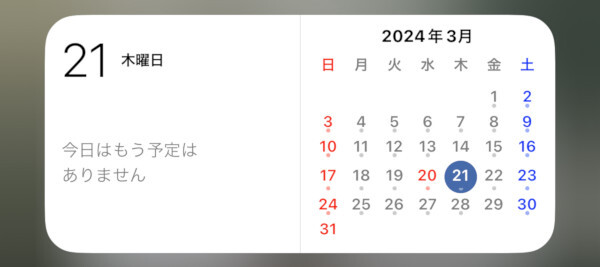
コンパクトに今日の予定を確認でき、一カ月カレンダーで日にちと曜日を同時にチェックできる。今月のカレンダーをすぐに見られるのは意外に便利なのだ。
iPhoneの画面を装飾するWidgetも楽しい
Widgetは、何らかのアプリの付随機能というのが一般的だ。天気予報アプリであれば、天気予報の一部を表示する。カレンダーアプリであれば、予定の一部を表示する。ニュースアプリであればトピックスニュースを表示する、といった具合だ。
しかし、Widgetそのものをインタラクティブに操作できるようになってからは、「Widgetを楽しむWidget」というスタイルのアプリも登場している。天気予報やカレンダーといった特定の機能をもったアプリではなく、いろんな機能のWidget収録していて、その中からデザインや動きが気に入ったものを選択して使うというものだ。
遠い昔、ガラケー時代に画面を着せ替えるというユーティリティがあったのだが、そんな感じで自分好みのホーム画面を演出することができるWidgetなのだ。機能的に活用するというよりも、趣味性を楽しむWidgetといえる。
その中で筆者が気に入って使っているのは、「iScreen」というアプリだ。

800円/年で広告非表示、使えるWidget無制限など
使い方は次の通り。
小サイズ・中サイズ・大サイズ、使いたいサイズのWidgetをまずホーム画面に配置する。
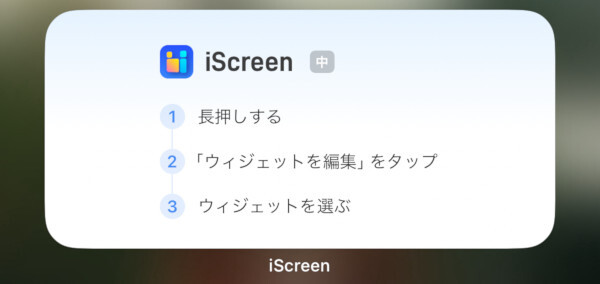
次にiScreenのアプリを立ち上げて、使いたい機能やデザインのWidgetを選んでインストールする。
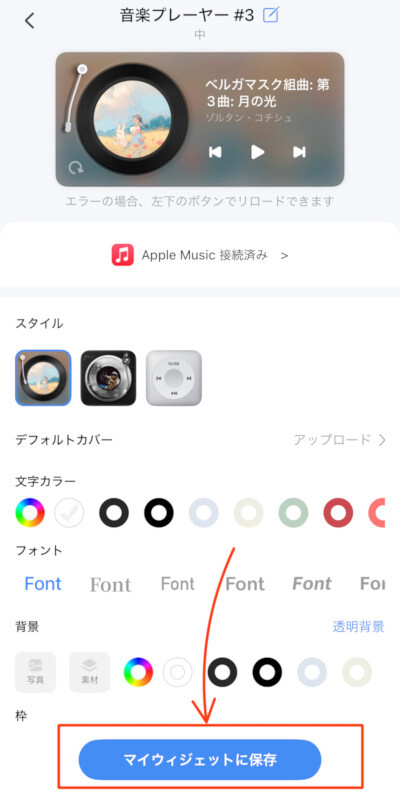
再びホーム画面に戻り、iScreenのWidgetを長押しして「Widgetを編集」するモードに入り、先ほどアプリ内でインストールしたWidgetを選ぶ。
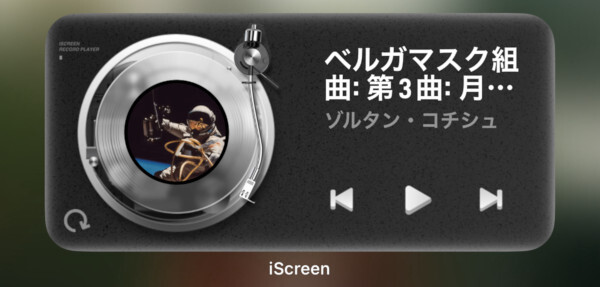
こうすることで、ホーム画面上のWidgetに、その機能やデザインのWidgetが表示される、という仕組みだ。
このiScreen、何が気に入っているかというと、収録されているWidgetのデザインがステキなのだ。非常にたくさんのWidgetが収録されているのだが、男性ウケするもの、女性ウケするもの、どちらもバランス良くそろっている。筆者は男なので、クールなデザインやハードなデザインが好みだ。
例えば、この小サイズの音楽再生Widget。
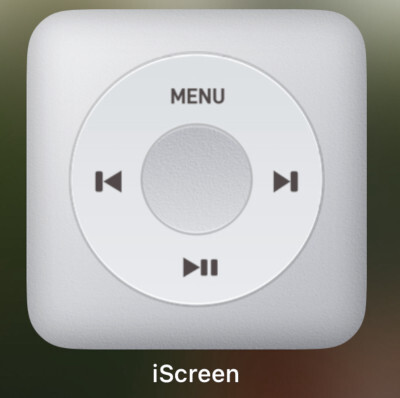
懐かしのiPod nanoや初代iPadのコントロールホイールのようなデザインで、機能うんぬんよりもホーム画面にこのコントロールパネルが置いてあるだけでグッとくる。となりには、小サイズの時計Widgetを置いているが、デザイン的に統一性が撮れたWidgetがあったので、このレイアウト、とても気に入っている。
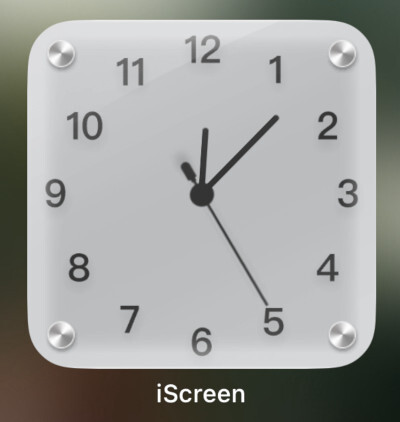
このほか、今気に入って配置しているのが「マトリックス」をほうふつとさせるデザインのWidgetだ。
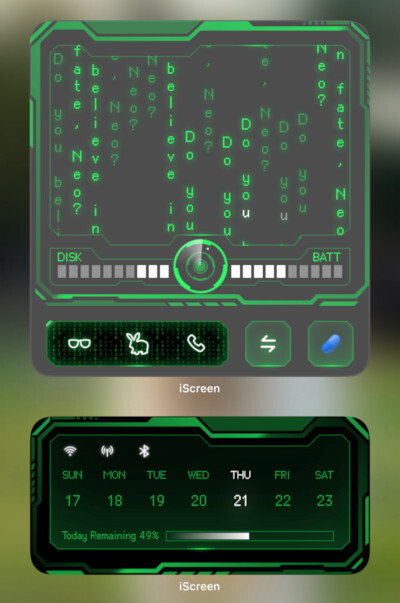
機能的には、大サイズが時計とマトリックス的な名言(英語だけれど)を表示させるもので、小サイズは今週の日にちを表示させるだけのものなのだが、これは機能などどうでもよくて、ただ眺めているだけでマトリックスファンとしてはワクワクするのだ。
このiScreenのようなWidget専門アプリは、iPhoneのホーム画面を誰でも簡単で安全にカスタマイズできるので、自分専用の画面をいろいろとデザインすることで、日常生活に欠かせないツールとなっているiPhoneに、さらに愛着をもたせてくれる、とてもステキなツールだと思う。
特徴的な機能のWidgetアプリ
iScreenのようなWidgetを楽しむWidgetは、ほかにもたくさんアップストアで公開されている。ここでは、特徴的な機能をもっているWidgetアプリをいくつか紹介する。ウィジェットメーカー:ホーム画面をカスタマイズ
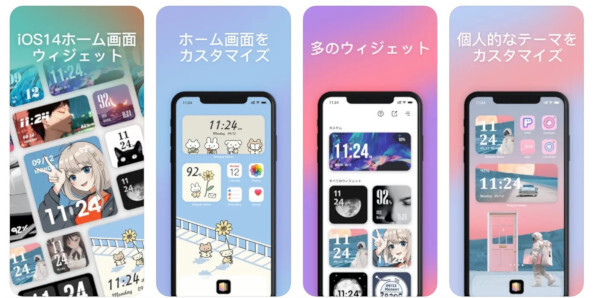
180円/月で広告非表示、全てのテーマが使用可能など
写真付き時計Widgetを作るWidgetアプリだ。用意されているイラストのほか、フォトアルバムの写真も取り込める。書体の種類や色を変えることもできるが、基本的にそれしかできない。用意されているイラストや写真、フォントなどが気に入った人にはおすすめだ。
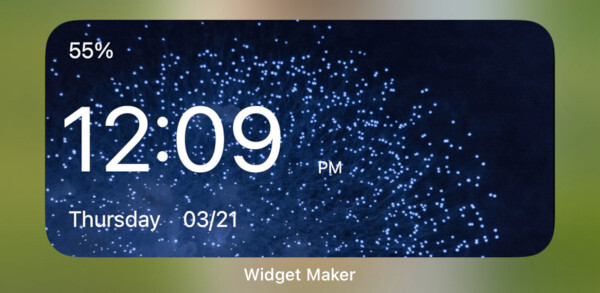
MagicWidgets

700円/週で全てのWidgetを使用可能など
時計系はもちろんのこと、カレンダーや記念日カウントダウン、どれだけ過ぎたかを示すカウントアップのような実用系、今日飲んだ水分を記録するような健康系など、バラエティに富んだWidgetアプリが用意されている。このWidgetアプリユーザー同士でIDを登録し合うと、その人とどれぐらい距離が離れているかを表示するWidgetはラブラブなカップルにウケるかも。
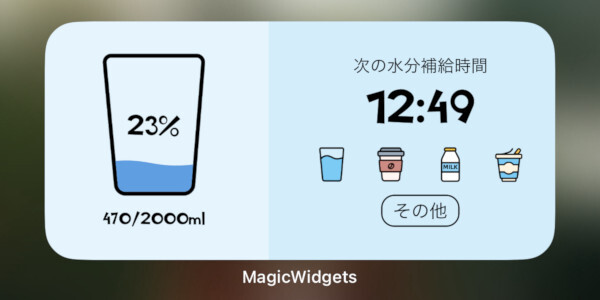
Widgetable

2700円/年で広告非表示、被写界深度エフェクト壁紙使用可能など
晴れ渡った空の背景が気持ち良い週間天気予報や、今日歩いた歩数を表示するWidgetなども魅力的だが、このWidgetの一番の特徴は「育てゲー」系のWidgetアプリがあることだ。
植物やペットなどが用意されていて、時間とともにそれらが育つ。水やりやら餌やりやらのお世話をすることで、健康的に育っていくのは、かつてたまごっちを育てた人には懐かしいだろう。
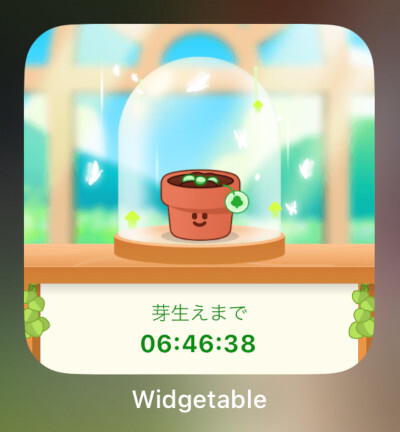
Widgets SD

700円/買い切りで全てのWidgetが使用可能など
ミニマムデザインの時計やカレンダーが美しいWidgetアプリ。アナログ時計の着せ替えデザインがどれもすっきりとした文字盤で好感が持てる。アナログ時計好きにおすすめしたいWidgetアプリだ。
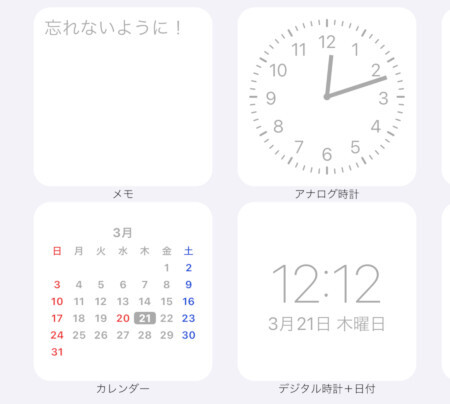
Widgetal
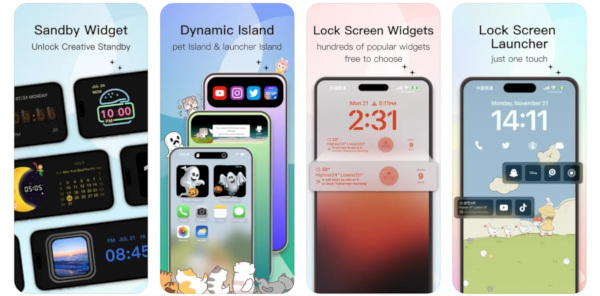
580円/年で広告非表示、全てのWidgetが使用可能など
これも多種多様なデザイン、機能のWidgetをそろえているが、写真系のWidgetが面白い。選択した写真(10枚まで選べる)をランダムに表示してくれるものが多く用意されている。スライドショーのように切り替わるものから、アニメーションで滑らかに動くものまで、思い出の写真をホーム画面で楽しめる。
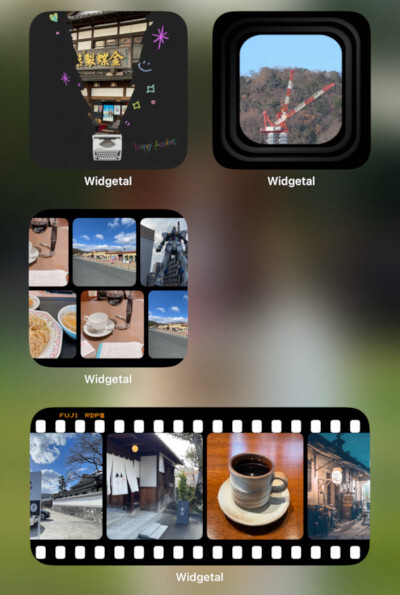
WidgetClub

2700円/年で全ての機能が使用可能
動きのある系が面白いWidgetアプリ。時計、カレンダー、記念日、天気予報など、基本どころのWidgetはしっかりと押さえてあるが、WidgetClubならではのWidgetアプリとして「動く」系のものが面白い。音楽プレーヤーWidgetは、Apple Musicで再生中の音楽のアルバム画像が付いたレコード盤が回転。懐かしいアナログレコードの雰囲気が味わえる。

また、YouTubeのお気に入りのチャンネルの最新動画を表示してくれるWidgetも面白い。タップすれば、Youtubeアプリでそのチャンネルがすぐ見られる。
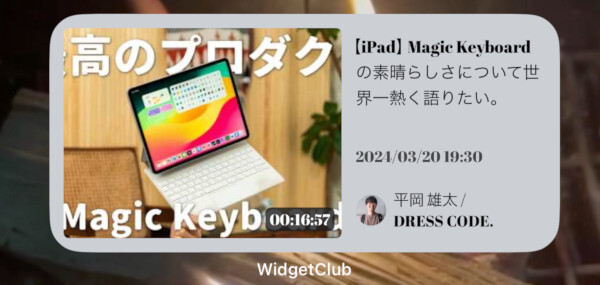
ほかにも、占いがしっかりと日本語で表示してくれるWidgetがあるので、占い好きにもおすすめだ。
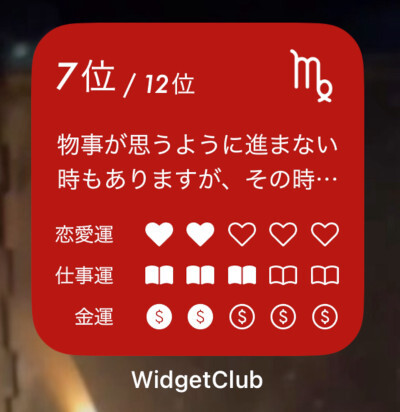
Widgetでホーム画面をカスタマイズして自分らしさを演出しよう
Widgetをうまく活用すれば、個性的で自分好みのホーム画面を作りこんでいくことができる。そして、Widgetは特定の機能をもったアプリの補助ツールというだけではなく、デザイン性や装飾性を満足させてくれるWidgetのためのWidgetアプリも登場している。Widgetで広がる世界は無限大だから、下記のことに留意しながら効率的に使っていこう。
(1)必要な情報だけを表示:情報過多にならないよう、本当に必要なWidgetのみを選ぶ。
(2)頻繁にアクセスする情報を優先する:使用頻度の高いアプリのWidgetを優先的に配置する。
(3)ホーム画面を定期的に見直す:季節やライフスタイルの変化に合わせて、Widgetを入れ替える。
iPhoneのWidgetは、単に情報を表示するだけでなく生活を便利で楽しいものに変えてくれる。ぜひ、この機能を最大限に活用して、日々の生活を充実させてほしい。(3Dデザイナーズスクール https://3dschool.jp/ 学長・西脇 功)
■Profile
西脇 功
3Dデザイナーズスクール(https://3dschool.jp/)学長。製薬会社勤務を経て、1987年にApple社のMacintoshに出会いコンピュータ業界へと転進。IT系企業数社でコンテンツマーケティング、広報・宣伝のプロとして活動。製品導入事例の執筆、オウンドメディアのWebサイト立ち上げからコンテンツ作成までを一人で担当。2020年独立し、合同会社天使の時間を設立。3DCGソフト活用のためのオンラインスクール運営や、Webメディアへの記事執筆を行っている。









